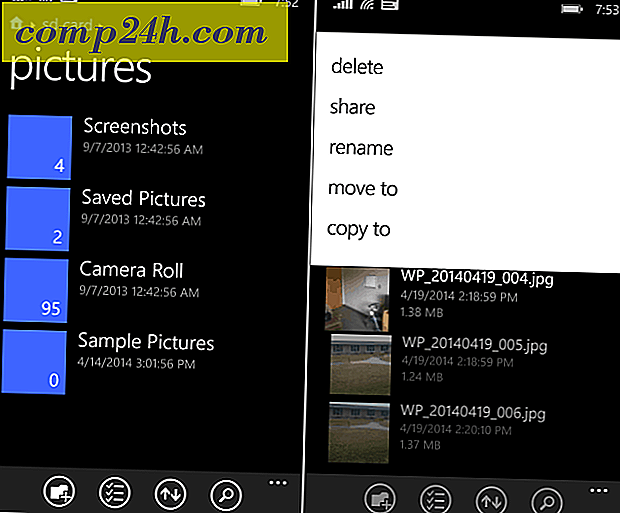Legen Sie eine E-Mail-Signatur auf Kindle Fire HDX fest
Amazonas neuestes Tablet - Kindle Fire HDX - hat viele Verbesserungen gegenüber den ersten beiden Iterationen. E-Mail auf dem ersten Kindle Fire und Fire HD war weniger als stellar. Es war langsam und klobig, aber auf dem Kindle Fire HDX ist es sehr verbessert. Wenn Sie Ihren HDX zum Arbeiten und Spielen verwenden möchten, sollten Sie E-Mail verwenden, und ein Teil davon enthält eine Signatur. Standardmäßig ist keine Signatur wie die meisten Telefone und Tablets enthalten. Sie kennen den Standard "Gesendet von iPhone" oder "Gesendet von Windows Phone".
Hier erfahren Sie, wie Sie für jedes auf Ihrem Kindle Fire HDX eingerichtete E-Mail-Konto eindeutige E-Mail-Signaturen einrichten.
Erstellen Sie eine Kindle Fire HDX-E-Mail-Signatur
Gehen Sie zuerst zu Einstellungen> Anwendungen> E-Mail-Kontakte, Kalender .
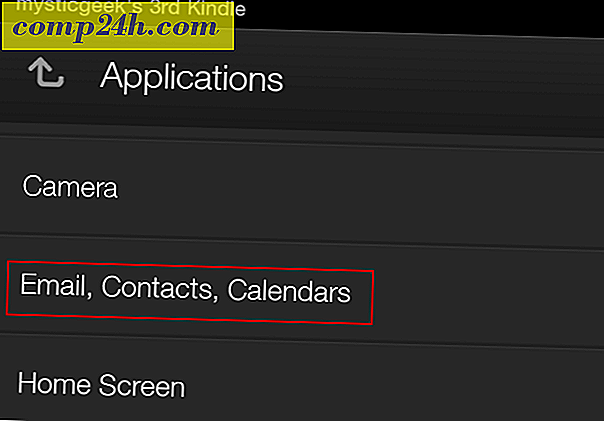
Tippen Sie dann auf das E-Mail-Konto, für das Sie eine Signatur erstellen möchten. Es ist erwähnenswert, dass Sie wie andere Tablets und Smartphones mehrere verschiedene E-Mail-Adressen aus verschiedenen Konten hinzufügen können.

Als Nächstes sehen Sie verschiedene Optionen für diesen bestimmten Account. Scrollen Sie etwas nach unten und tippen Sie auf Signatur.

Die Bildschirmtastatur wird angezeigt und Sie können eingeben, was Sie als Signatur verwenden möchten. Klicken Sie auf OK, wenn Sie fertig sind.
Hinweis: Ich habe noch keine Möglichkeit gefunden, die Signatur zu formatieren, aber ich werde weiter darauf eingehen. Wenn Sie einen Weg gefunden haben, dies zu tun, hinterlassen Sie einen Kommentar und erzählen Sie uns davon.

Das ist es! Jedes Mal, wenn Sie eine E-Mail verfassen, wird Ihre Signatur unter dem Nachrichtentext angezeigt. Und wie auf dem iPhone oder iPad können Sie die Signatur für jedes Konto ändern.

Erstellen Sie benutzerdefinierte E-Mail-Signaturen auf anderen Geräten
Wenn Sie also von E-Mail-Signaturen auf mobilen Geräten sprechen, sehen Sie sich hier an, wie Sie mit diesen Geräten umgehen:
- iPhone, iPad und iPod touch
- Windows Phone
- Windows 8.1 Mail
Egal, welches Gerät es ist, normalerweise kommt es mit einer benutzerdefinierten Vanity-Signatur, die die Leute darüber informiert, von welchem Gerät Sie Ihre E-Mail gesendet haben. Es geht nur darum, Einstellungen zu durchforsten, sie zu finden und sie dann in etwas Persönlicheres zu verwandeln.